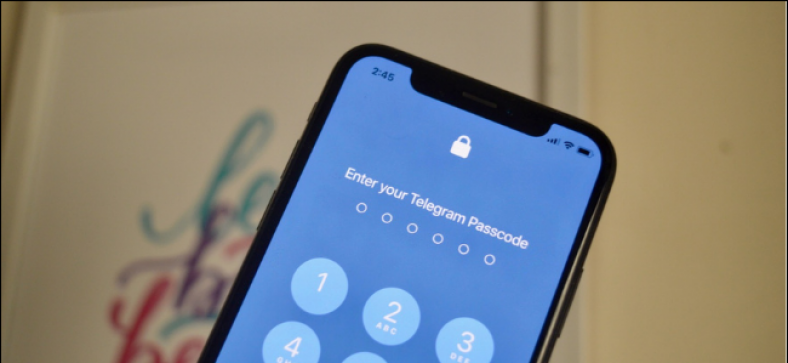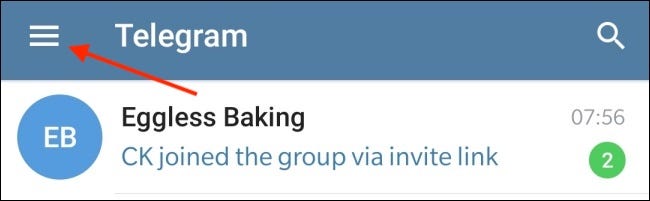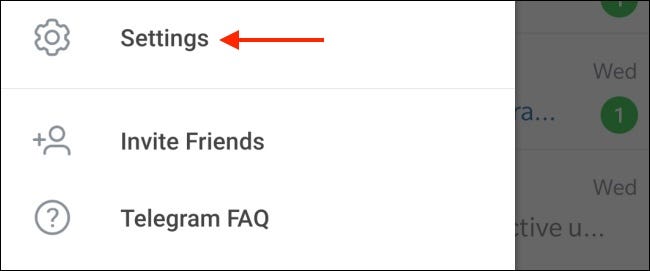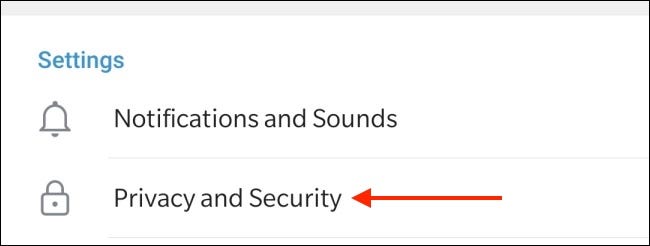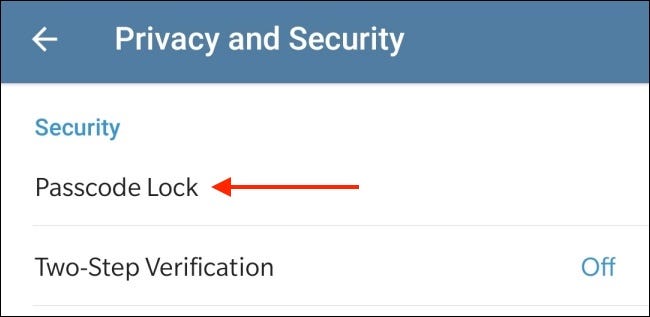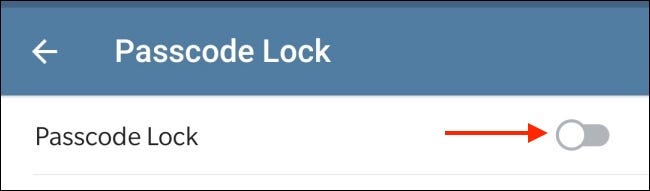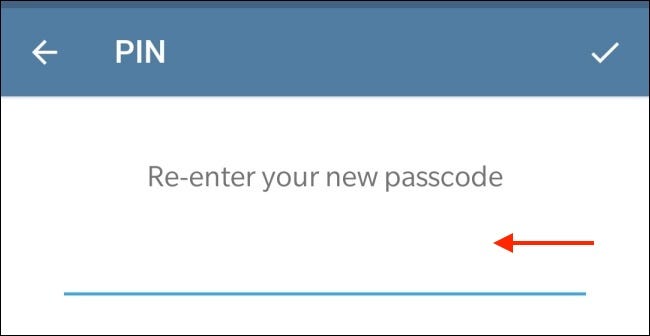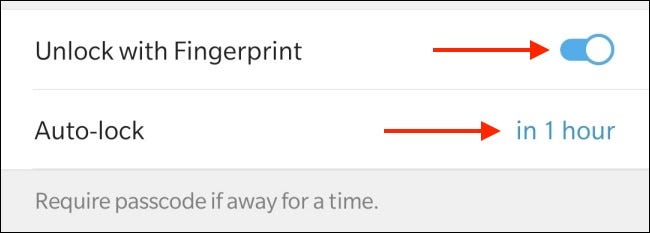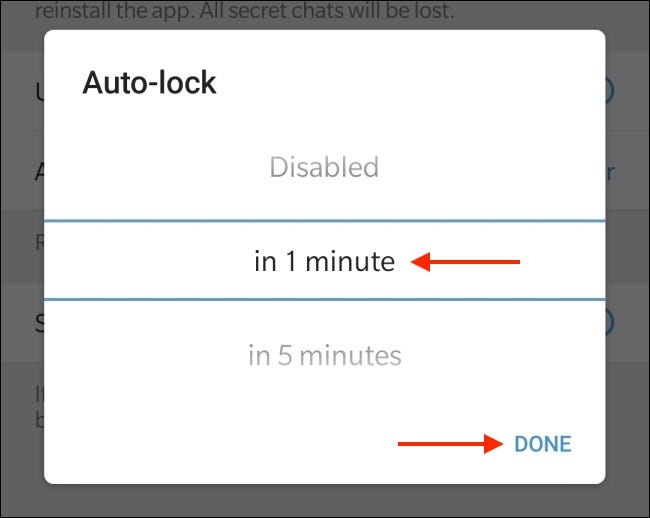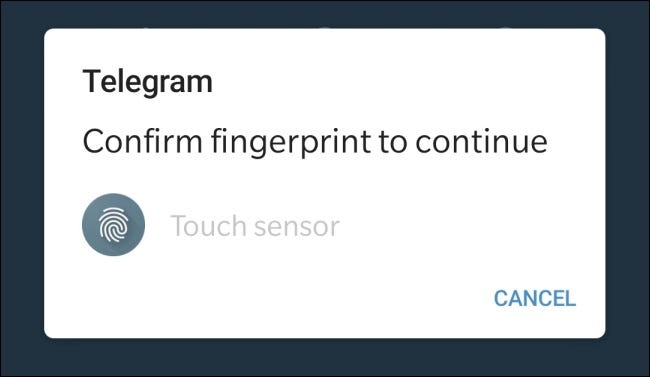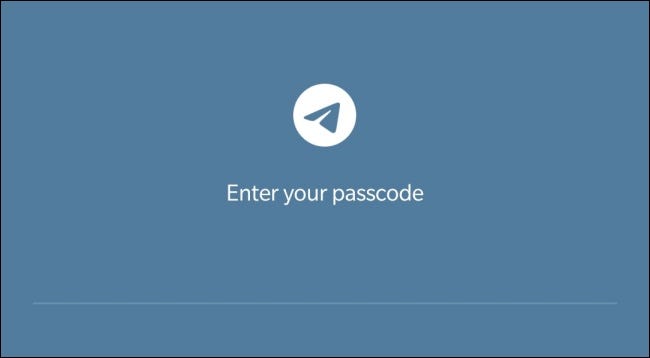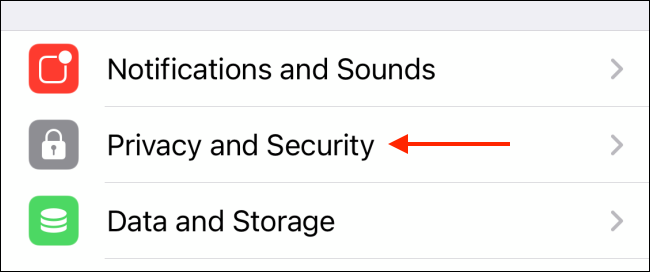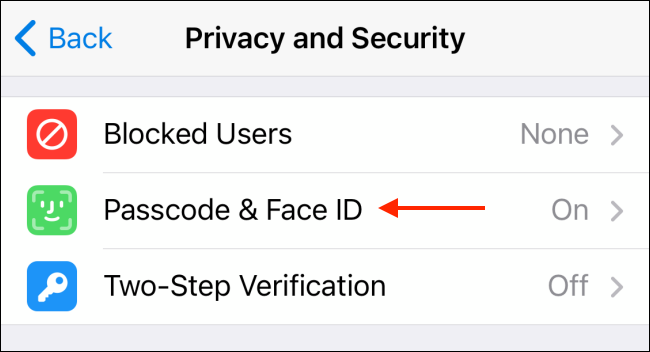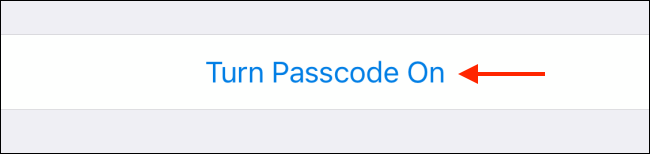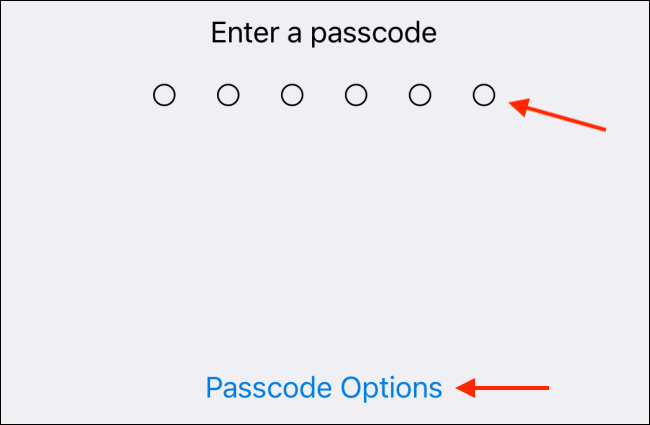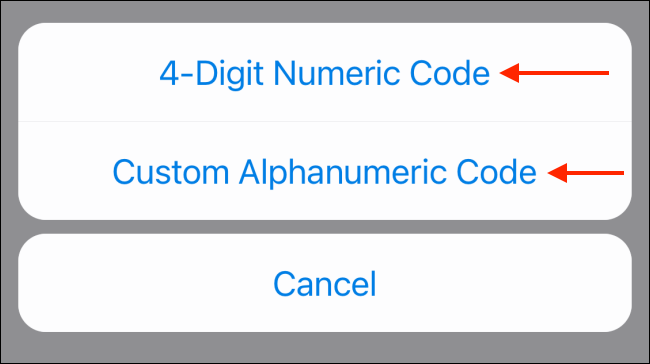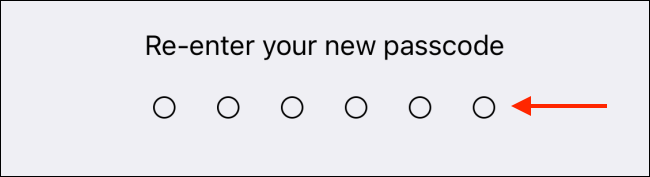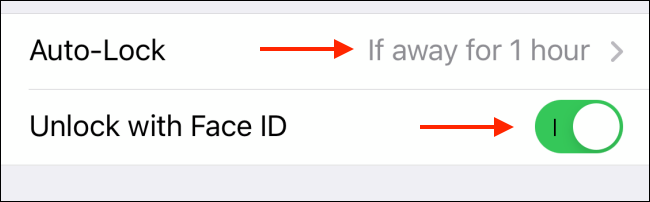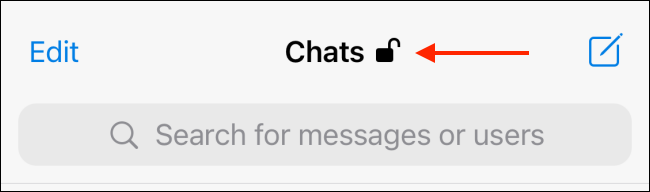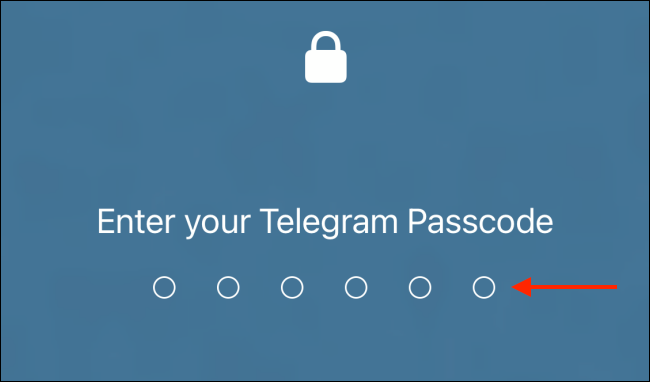Telegram Frábært fyrir einstaklinga og stóra hópa. Þú getur bætt auka öryggislagi við Símskeyti með því að nota. táknið yfirferð أو fingraför أو Andlitsyfirlit. Hér er hvernig á að vernda skilaboð Símskeyti aðgangskóða á iPhone og Android.
Símskeyti Það er með forritsbundið aðgangskóða læsingarkerfi. Þessi aðgangskóðalás verður að vera settur upp á hverju einstöku tæki. Aðgangskóðinn er ekki samstilltur milli tækjanna þinna og hann er ekki tengdur við reikning Telegram þinn. Ef þú gleymdir aðgangskóðanum þarftu að eyða forriti Telegram og settu það upp aftur.
Þú munt endurheimta öll samtöl Telegram Ef þetta gerist, en þú munt tapa öllu Leynileg spjall . Skilaboðum er eytt þar sem þau eru ekki samstillt með netþjónum Símskeyti Þess í stað er það geymt á staðnum í tækinu.
Verndaðu Telegram skilaboð með aðgangskóða á Android
Þú getur verndað forrit Símskeyti Android aðgangskóðann þinn og fingrafar. að undirbúa það,
- Opnaðu forrit Telegram Á snjallsímanum þínum sem virkar Android ،
- Smelltu síðan á þriggja lína valmyndarhnappinn í efra vinstra horninu.
- Veldu hér valkost "Stillingar".
- Veldu nú „Persónuvernd og öryggi".
- úr hlutanumÖryggi" , Ýttu á "læsingu aðgangskóða".
- skipta “læsingu aðgangskóðaTil að virkja eiginleikann.
- Næst skaltu búa til fjögurra stafa tölulegt lykilorð.
- Sláðu síðan inn það aftur til að vista aðgangskóðann.
- Aðgangskóðinn er nú virkur.
Þú munt nú sjá þann eiginleika “Opnaðu með fingrafarVirkja sjálfgefið. Þú getur slökkt á því ef þú vilt ekki opna með fingrafarinu þínu.
Sjálfgefið er að það er læst Símskeyti Sjálfkrafa eftir aðeins eina klukkustund. Þú getur smellt á valkostinn „Sjálfvirk læsingTil að breyta tímanum á milli mínútu og 45 klukkustunda.
- Héðan geturðu einnig slökkt á eiginleikanum ef þú vilt. Þegar því er lokið, smelltu á hnappinn „Það var lokiðað bjarga því.
- Ef þú vilt læsa Telegram forritinu handvirkt, bankaðu á læsingartáknið á „Telegram“ skjánum.Spjall".
- Nú þegar þú opnar Telegram forritið aftur muntu fyrst sjá möguleikann til að opna forritið með fingrafarinu þínu.
- Þú getur lokað þessum skjá og notað aðgangskóðann í staðinn ef þú vilt.
Verndaðu Telegram skilaboð með aðgangskóða á iPhone
Ef þú ert að nota iPhone geturðu verndað Telegram með aðgangskóða og fengið fljótt aðgang að forritinu með Touch ID eða Face ID (fer eftir tækinu þínu).
- Til að byrja skaltu opna Telegram appið á iPhone þín,
- Og farðu í flipann „Stillingar".
- Farðu nú í hlutann „Persónuvernd og öryggi“.
- Veldu hér valkost "Aðgangskóða & Andlitsyfirlit(Þú getur séð mismunandi texta eftir tækinu þínu.).
- Á þessum skjá skaltu smella á valkostinn „Kveiktu á aðgangskóða".
- Sláðu inn hér sex stafa kóða.
- smelltu á hnappinn "valkostir fyrir aðgangskóðaTil að sjá mismunandi útgáfur af aðgangskóða.
- Héðan geturðu skipt yfir í fjögurra stafa tölu eða sérsniðinn lengri tölustafskóða.
- Þegar þú hefur slegið inn aðgangskóða skaltu slá það inn aftur til að staðfesta.
Aðgerð aðgangskóða er nú virk. Þetta mun einnig gera opna eiginleika virka Andlitsyfirlit أو Touch ID sjálfkrafa.
Ef þú vilt slökkva á hvoru þeirra, smelltu á rofann við hliðina á „Valkost“Opnaðu með Face ID"(eða"Opnaðu með Touch ID").
Sjálfgefið læsir Telegram forritinu aðeins þegar þú ert í burtu í klukkutíma. að breyta þessu,
- Smelltu á valkostinn „Sjálfvirk læsing".
- Héðan geturðu slökkt á eiginleikanum eða valið úr einni mínútu til fimm tíma áætlun.
- Þú getur líka læst Telegram appinu handvirkt með því að banka á læsingartáknið efst á „Telegram“ skjánum.Spjall".
- Næst þegar þú opnar Telegram forritið mun það sjálfkrafa skanna andlit þitt með Face ID.
Ef þú notar Touch ID verður þú beðinn um að skanna fingrafarið þitt. Ef það virkar ekki geturðu slegið inn aðgangskóðann þinn.
Veltirðu fyrir þér hver sé munurinn á Signal og Telegram þegar kemur að næði og eiginleikum? Lesið Leiðbeiningar um merki vs símskeyti að vita meira!